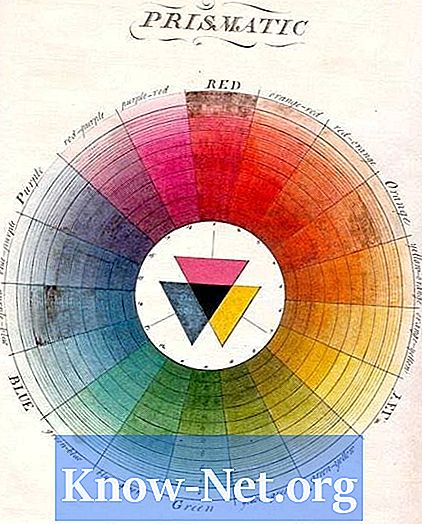콘텐츠

때로는 멋진 사진이 사진 당시 눈에 띄지 않는 특정 사물로 인해 망가질 수 있습니다. 자동차, 손가락 및 전선이 가장 지루합니다. 다행히도 전선은 전신주 또는 송전선에서 Photoshop 및 복제 스탬프 도구를 사용하여 사진에서 쉽게 제거 할 수 있습니다. 이 도구는 이미지 요소를 복제하고 다른 지점의 이미지 위에 여러 번 복제 할 수 있습니다. 실이 얇아서 마스킹하면 사진에서 눈에 띄지 않기 때문에 실을 제거하는 데 매우 유용합니다.
1 단계
Photoshop에서 와이어를 제거하려는 위치에서 이미지를 열고 "Shift + Ctrl + Q"를 눌러 배경에서 새 레이어를 만듭니다. "Clones"라는 이름을 입력합니다. 이것은 우리가 변경 사항을 적용하고 마지막으로 원본을 결합하는 레이어입니다.
2 단계
확대 / 축소 도구를 사용하여 제거하려는 와이어 영역에 더 가까워집니다.
3 단계
"S"를 눌러 복제 스탬프 도구를 선택하고 와이어보다 약간 더 크게 브러시 크기를 조정합니다.
4 단계
브러시 끝을 "부드러운 브러시"유형 중 하나로 변경하여 와이어 가장자리가 흐려지고 더 자연스럽게 사진과 혼합되도록합니다.
5 단계
"Alt"키를 누르고 와이어 옆 영역을 선택합니다. 이렇게하면 브러시와 관련하여 해당 위치에서 요소를 복제하고 와이어를 따라 복제합니다.
6 단계
와이어를 따라 복제 스탬프 도구를 클릭하고 끕니다. 직선 와이어로 작업하는 경우 "Shift"키를 눌러 복제 스탬프로 직선을 그릴 수 있습니다. 나중에 "Ctrl + Z"로 잘못한 경우 오류를 더 쉽게 제거 할 수 있도록 효과를 하나씩 적용하십시오.
7 단계
"Alt + Shift + Ctrl + 0"을 눌러 이미지를 병합하고 파일을 저장합니다.